خوش آموز درخت تو گر بار دانش بگیرد، به زیر آوری چرخ نیلوفری را
عدم وجود قابلیت Search در منوی start و windows explorer

مممکن است شما لب تاپ یا کامپیوتری را خریداری که کرده باشید که ویندوز هم روی آن نصب باشد و پس از روشن کردن سیستم متوجه شوید که قابلیت Search در این ویندوز غیرفعال شده است. لطفا به شکل زیر دقت کنید:

در Start menu
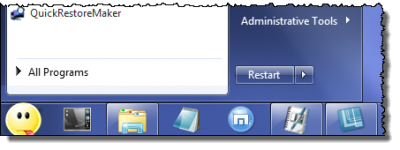
در Windows Explorer
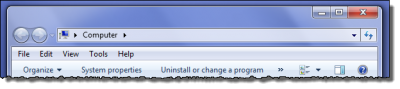
حتی اگر به مسیر Control Panel > Programs and Features > Windows search هم بروید و تیک گزینه Windows search را فعال کنید، باز هم این Search را نخواهید داشت و همچنان قابلیت Search پنهان و غیرفعال است.
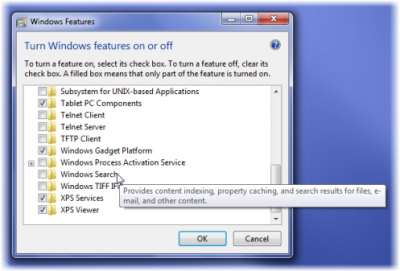
با انجام ترفندی ساده در رجیستری می توانید وضعیت را به حالت پیشفرض یعنی نمایش کادرهای search چه در Start menu و چه در Windows Explorer برگردانید.
لطفا به رجیستری ویندوز وارد شوید.
سپس مسیر زیر را در رجیستری دنبال کنید:
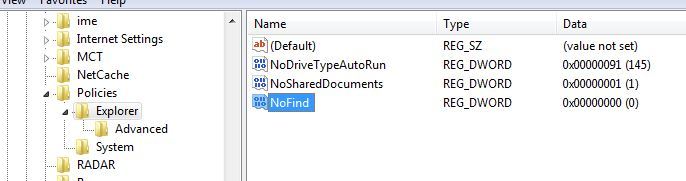
اگر این Value را در این مسیر دیدید، بلا فاصله آن را حذف کنید.
اگر مقدار این value برابر با 1 بود، این بدان معناست که این Value فعال است و Search غیرفعال است. با حذف آن، می توانید از قابلیت Search ویندوز استفاده کنید. اگر پس از حذف NoFind همچنان Search را مشاهده نمی کنید، یکبار از سیستم Sign out و مجددا Sign in کنید

در Start menu
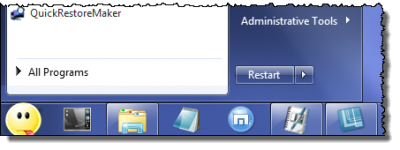
در Windows Explorer
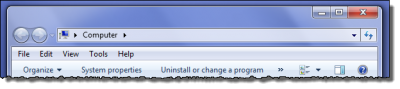
حتی اگر به مسیر Control Panel > Programs and Features > Windows search هم بروید و تیک گزینه Windows search را فعال کنید، باز هم این Search را نخواهید داشت و همچنان قابلیت Search پنهان و غیرفعال است.
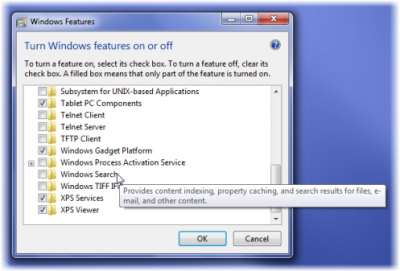
با انجام ترفندی ساده در رجیستری می توانید وضعیت را به حالت پیشفرض یعنی نمایش کادرهای search چه در Start menu و چه در Windows Explorer برگردانید.
لطفا به رجیستری ویندوز وارد شوید.
براي وارد شدن به رجيستري ويندوز مي توانيد به لينک زير وارد شويد:
وارد شدن به رجيستري ويندوز
وارد شدن به رجيستري ويندوز
سپس مسیر زیر را در رجیستری دنبال کنید:
HKEY_CURRENT_USER\Software\Microsoft\Windows\CurrentVersion\Policies\Explorer
سپس به دنبال Valueی NoFind باشید.اگر این Value را در این مسیر دیدید، بلا فاصله آن را حذف کنید.
اگر مقدار این value برابر با 1 بود، این بدان معناست که این Value فعال است و Search غیرفعال است. با حذف آن، می توانید از قابلیت Search ویندوز استفاده کنید. اگر پس از حذف NoFind همچنان Search را مشاهده نمی کنید، یکبار از سیستم Sign out و مجددا Sign in کنید





نمایش دیدگاه ها (0 دیدگاه)
دیدگاه خود را ثبت کنید: